如何用PowerPoint 2016给PPT文档设置权限密码
PowerPoint 2016是一款常用的PPT文档查看、编辑软件,有些用户想知道如何用该软件给PPT文档设置权限密码,接下来小编就给大家介绍一下具体的操作步骤。
具体如下:
1. 首先第一步打开电脑中需要加密的PPT文档,根据下图箭头所指,点击左上角【文件】选项。

2. 第二步在跳转的页面中,根据下图箭头所指,点击【另存为】选项。

3. 第三步打开【另存为】窗口后,根据下图箭头所指,点击【工具】选项。
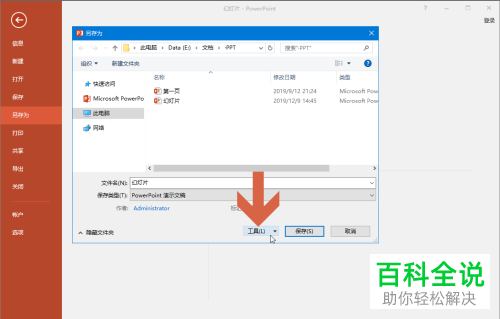
4. 第四步在弹出的下拉列表中,根据下图箭头所指,点击【常规选项】。
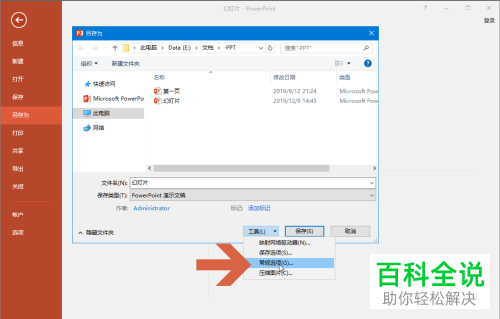
5. 第五步打开【常规选项】窗口后,根据下图箭头所指,按照需求输入【打开权限密码】。
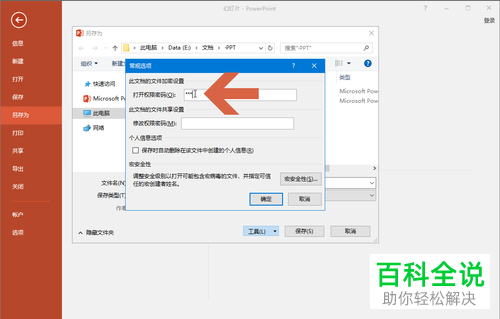
6. 第六步根据下图箭头所指,还可以按照需求设置【修改权限密码】。

7. 第七步设置完成后,根据下图箭头所指,点击【确定】选项。
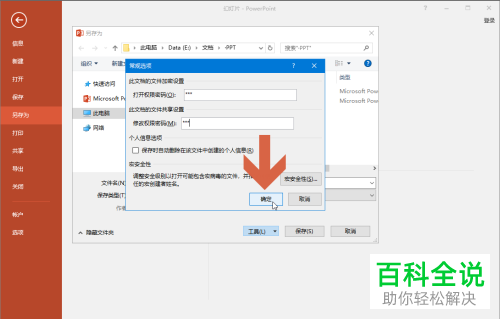
8. 第八步在弹出的【确认密码】窗口中,先输入密码,接着根据下图箭头所指,再次点击【确定】选项。
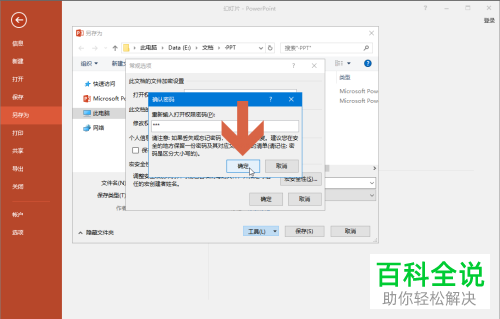
9. 最后按照需求设置文档保存位置,根据下图箭头所指,点击【保存】选项即可。
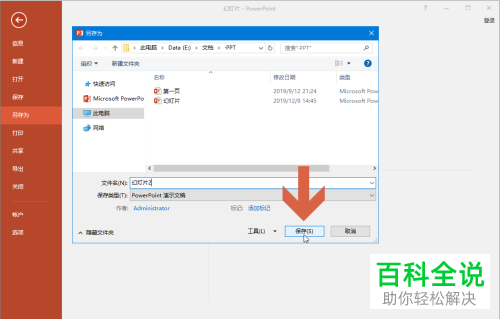
以上就是如何用PowerPoint 2016给PPT文档设置权限密码的方法。
赞 (0)

